Vertel een verhaal aan de hand van een presentatie en deel uw inzichten met anderen.
Klik op Presentatie onder het tabblad Vertellen in de navigatiebalk om een presentatie te maken of openen.
Presentatieweergave
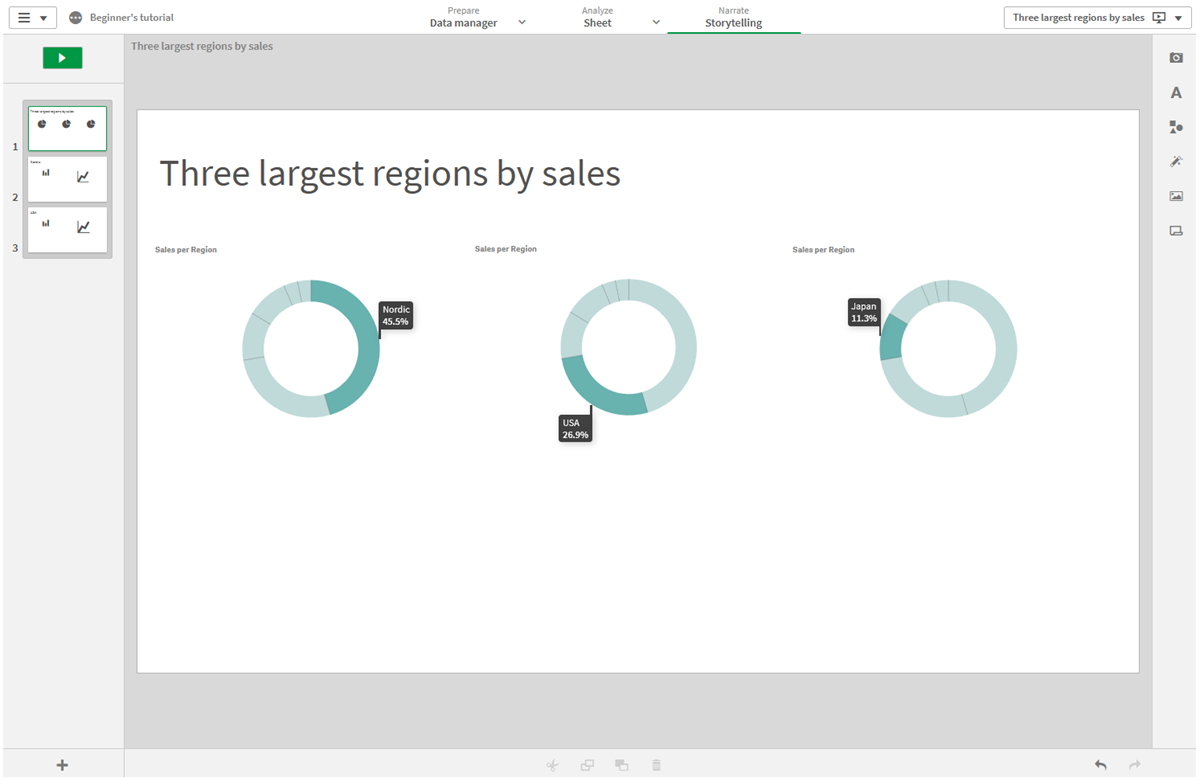
Snapshots maken
Klik met de rechtermuisknop op een visualisatie in een werkblad om een snapshot te maken. De snapshot wordt opgeslagen in uw snapshot-bibliotheek. U kunt deze openen vanuit de werkbladweergave of de presentatieweergave. U moet zich in de weergavemodus bevinden om een snapshot te maken.
Dialoogvenster Snapshot maken
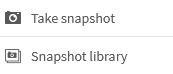
Nieuwe presentaties maken
Klik op het pictogram naast de titel van de presentatie. Klik op Nieuwe presentatie maken.
Knop Nieuwe presentatie maken
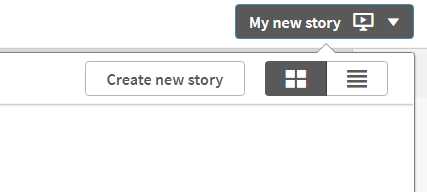
Zie:
Presentatiehulpmiddelen gebruiken
Klik op een hulpmiddel op de werkbalk voor presentaties om snapshots en effecten toe te voegen aan de dia's van uw presentatie.
Werkbalk voor presentaties
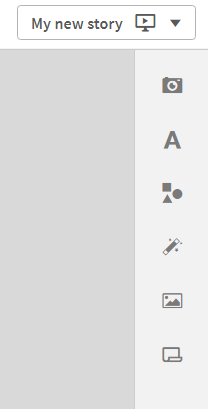
| UI-item | Beschrijving |
|---|---|
|
|
Snapshot-bibliotheek met al uw gemaakte snapshots. |
|
|
Tekstobjecten met verschillende tekststijlen. |
|
|
Vormenbibliotheek met verschillende vormen. |
|
|
Effectenbibliotheek met een set visuele effecten om op uw snapshots toe te passen. |
|
|
Mediaobjecten met verschillende typen media (zoals afbeeldingen). |
|
|
Werkbladbibliotheek met werkbladen in de app die als live-werkbladen in uw presentatie kunnen worden ingevoegd. |
| UI-item | Beschrijving |
|---|---|
|
|
De snapshot vergrendelen. |
|
|
De snapshot bewerken. Ga voor meer informatie naar Dia's bewerken en Het uiterlijk van een snapshot wijzigen. |
|
|
De snapshot vervangen. Ga voor meer informatie naar Een snapshot vervangen op een dia. |
Presentaties afspelen
Klik op het groene -pictogram aan de linkerkant van het scherm om uw presentatie als diapresentatie te tonen.
Knop Presentatie afspelen
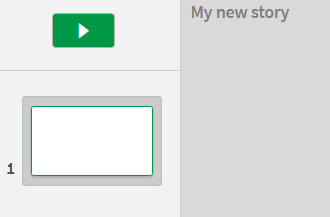
Zie: Presentaties geven
Aanraakfuncties in de presentatieweergave
In de tabel worden de aanraakfuncties beschreven die worden gebruikt om te navigeren in de presentatieweergave.
| Aanraakfunctie | Beschrijving |
|---|---|
| Tikken | Een gegevenspunt in een snapshot markeren door een effect toe te passen. |
| Dubbeltikken | Een tekstobject of afbeelding bewerken. |
| Lang aanraken en loslaten | Het snelmenu openen. |
| Lang aanraken en slepen |
Een dia naar een nieuwe locatie op de tijdlijn verplaatsen. Een item op een dia verplaatsen. |
| Vegen |
Door de lijst bladeren in de snapshot-bibliotheek. Naar de volgende of vorige dia gaan bij het afspelen van een presentatie. |
